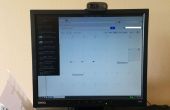Stap 5: Mappen maken en HDD montage




Ik heb een vers geformatteerde NTFS HDD allemaal klaar om te gaan.
Laat maken van sommige mappen, im brengen deze in de map media. Om er Typ
cd /media
CD is map wijzigen en/media is de locatie. U moet de / of het niet zal werken. Laat nu een nieuwe map hier maken.
sudo mkdir nas
mkdir is make directory, dus we zijn met behulp van superuser te maken van een map met de naam van de nas in de media-map. U kunt dit naam wat je wilt, maar ik ben houden van het eenvoudig te onthouden.
Laat sommige station informatie vinden. Typ in
sudo blkid -o full -s UUID
Kopieer de UUID, in putty te doen dit, Markeer het nummer en klik met de linkermuisknop op het. Zoals u ziet, mijne is 3A8E61238E60D941, dus laat open de map config van de schijf.
sudo nano /etc/fstab
Het zal lijken op het bestand hierboven. Nu zullen we het toevoegen van een lijn zodat de HDD-mount naar de map die we net gemaakt wanneer de Pi opstart. Voeg het volgende toe aan de onderkant van de lijst van de schijf zoals in de bovenstaande afbeelding.
UUID=xxxxxxxxx /media/nas ntfs-3g defaults,permissions 0 0
De xxxxxxx vervangen door de UUID je net. Deze regel is zeggen dat wij zal rijpaard naar de toer naar de nas-map. De ntfs - 3g is het bestandssysteem van de schijf en het volgende deel is de machtigingen. We gebruiken de UUID omdat als u de stekker in een ander station de stationsaanduiding kan op volgende boot veranderen en uw bestanden verknoeien.
Verwijzen naar mijn bovenstaande afbeelding en opslaan en ga het dossier weg, nu opnieuw opstarten. login en ga naar de map media, onthoud type
cd /media ls type this to show folders
Zoals u ziet in de bovenstaande afbeelding, mijn nas-map is gemarkeerd groen, dit betekent dat de harde schijf is gemonteerd aan die omslag en we zijn succesvol!
Nu laat maken een andere map op het station genaamd owncloud
cd /media/nas sudo mkdir owncloud
Nu hebben we een map voor onze owncloud-bestanden.